چگونه عکسهای خصوصی خود را در اندروید مخفی کنیم

تمام عکسهایی که با گوشی هوشمند خود میگیرید در گالری عکس دستگاه شما ذخیره میشوند. در حالی که اغلب ما تمایلی نداریم دیگران تصاویر ذخیره شده در گوشی ما را ببینند، همواره افراد کنجکاوی در اطراف ما وجود دارند که به راحتی میتوانند این تصاویری را ببینند. شاید شما عکسهایی از اطلاعات محرمانه، ایدههای هدیه برای یک عزیز یا فقط میمهای بیپایانی داشته باشید که میخواهید از حلقه عکس اصلی خود حذف کنید. به هر دلیلی، پنهان کردن عکسها از گالری آسان است. ما در این مطلب از مجله اعتبارکالا قصد داریم نحوه مخفی کردن این تصاویر را به شما آموزش دهیم. با ما تا انتهای این ترفند همراه باشید.
فهرست مطالب
مخفی کردن تصاویر خصوصی در گوشیهای هوشمند سامسونگ
برخی از گوشیهای هوشمند دارای ابزارهای داخلی هستند که میتوانند به شما در مخفی کردن تصاویر در اندروید کمک کنند. در ادامه به معرفی و نحوه کار کردن به آن میپردازیم.
اگر گوشی سامسونگی دارید که دارای اندروید نوقا 7.0 یا بالاتر است، میتوانید از ویژگی پوشه امن سامسونگ استفاده کنید. این ویژگی به شما این امکان را میدهد تا فایلها، تصاویر و حتی برنامههای خصوصی را در یک منطقه محافظت شده با رمز عبور جداگانه ذخیره کنید.
برای راه اندازی Secure Folder برای اولین بار، به بخش تنظیمات (Settings)> بخش Biometrics and security> و در نهایت Secure Folder بروید. توجه داشته باشید که باید با حساب سامسونگ خود وارد شوید.
پس از ورود به سیستم، دستگاه از شما میخواهد که روش قفل دلخواه خود را انتخاب کنید. پس از تکمیل، پوشه امن از کشوی برنامه شما قابل دسترسی خواهد بود. برای مخفی کردن عکسها در پوشه امن، برنامه را باز کنید و روی Add Files ضربه بزنید.
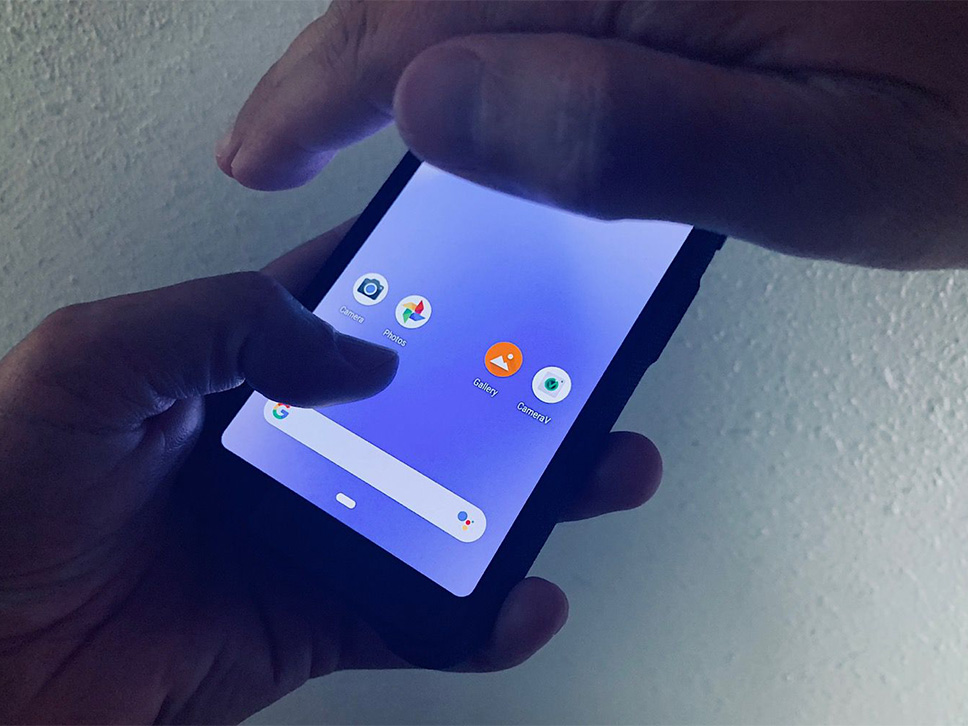
مخفی کردن تصاویر خصوصی در گوشیهای هوشمند ال جی
اگر هنوز از دستگاه الجی استفاده میکنید، فرآیند مخفی کردن تصاویر در اندروید کمی متفاوت است. این بار با رفتن به تنظیمات > بیومتریک و امنیت > قفل محتوا شروع کنید. دستگاه از شما میخواهد که با استفاده از پین، رمز عبور یا اسکن اثر انگشت، این ویژگی را ایمن کنید. اکنون به برنامه گالری پیش فرض گوشی خود بروید. همه عکسهایی را که میخواهید پنهان کنید را انتخاب کرده و روی منو > بیشتر > قفل ضربه بزنید. همچنین در صورت تمایل میتوانید کل پوشههای تصاویر را قفل کنید.
وقتی روی Lock ضربه میزنید، عکسها / پوشهها از کتابخانه ناپدید میشوند. برای مشاهده آنها، به منو > نمایش فایلهای قفل شده (Show Locked Files) بروید. اعتبارنامه امنیتی خود را وارد کنید، و عکسها دوباره ظاهر میشوند.
مخفی کردن تصاویر خصوصی به کمک File Manager
اگر تلفن شما مانند گوشیهای سامسونگ و الجی راه حل داخلی ندارد، ناامید نشوید. شما هنوز گزینههایی در دسترس دارید تا عکسهای شخصی خود را پنهان کنید، اما روند کمی پیچیدهتر است.
شما میتوانید از یک File Manager برای انجام برخی ترفندها استفاده کنید یا به ابزارهای شخص ثالثی که در مخفی کردن محتوا تخصص دارند، تکیه کنید. برخی از برنامههای گالری شخص ثالث نیز این قابلیت را دارند. بیایید ابتدا دو ترفند File Manager برای مخفی کردن فایلها را بررسی کنیم.
یک پوشه جدید بسازید
قبل از شروع، باید یک فایل منیجر با کیفیت بالا روی گوشی خود نصب کنید. فایل منیجرهای متعددی برای دانلود و نصب در فروشگاه پلی وجود دارد. اگر مطمئن نیستید که کدام یک مناسبتر است، راهنمای ما در مورد بهترین فایل منیجرها در فروشگاه Play را بررسی کنید.
پس از تصمیم گیری و نصب فایل منیجر، برنامه را فعال کنید. شما باید یک پوشه جدید ایجاد کنید که با نقطه شروع شود، به عنوان مثال، PrivateFiles یا .Secret. سپس، تمام عکسهایی را که میخواهید پنهان کنید، به پوشهای که به تازگی ایجاد شده است، منتقل کنید. روش انجام این کار از برنامهای به برنامه دیگر متفاوت است، اما معمولا با فشار طولانی روی فایلی که میخواهید منتقل کنید، این گزینه را در اختیار شما قرار میدهد.
هر فایلی که جابهجا میکنید دیگر در برنامه گالری نشان داده نمیشود، چرا که هر پوشهای که با نقطه شروع میشود توسط نرمافزار گوشی اسکن نمیشود.
یک فایل “.nomedia” ایجاد کنید
اگر صدها عکس دارید که میخواهید مخفی کنید، انتقال همه آنها به صورت دستی غیرعملی است. در عوض، ایجاد یک فایل .nomedia در پوشههایی که میخواهید پنهان کنید، آسانتر است. وقتی گوشی هوشمند شما یک فایل .nomedia را در یک پوشه میبیند، هنگام اسکن فهرست شما، محتویات پوشه را بارگیری نمیکند.
برای ایجاد فایل، همچنان به یک برنامه مدیریت فایل شخص ثالث نیاز دارید. از آن برای رفتن به پوشه ای که میخواهید مخفی کنید استفاده کنید و یک فایل جدید در دایرکتوری به نام .nomedia ایجاد کنید و حتما مطمئن شوید که نقطه را درج کردهاید. برای معکوس کردن روند، فقط فایل .nomedia را حذف کنید.
برنامههای شخص ثالث برای مخفی کردن تصاویر در اندروید
اگر استفاده از یک فایل منیجر خیلی سخت به نظر میرسد، میتوانید ویژگی پوشه قفل شده را در Google Photos امتحان کنید. اگر ترجیح میدهید از یک برنامه شخص ثالث استفاده کنید که در مخفی کردن عکسها تخصص دارد، برنامههای زیر پیشنهاد ما به شما خواهد بود.
مخفی کردن تصاویر خصوصی به کمک برنامه Vaulty

برنامه Vaulty خود را به عنوان برنامه پیشرو برای پنهان کردن محتوا تثبیت کرده است و صدها هزار کاربر نظر مثبتی را در فروشگاه Google Play برای این برنامه نوشتهاند.
هر عکسی را که به کمک این برنامه قفل کنید، تنها در گاری مختص این برنامه قابل مشاهده است. گالری همچنین به شما این امکان را میدهد تا چندین پوشه ایجاد کنید، به این معنی که میتوانید مجموعههای مختلفی از عکسها را برای نمایش به افراد مختلف داشته باشید. تمام محتوای شما با رمز عبور محافظت میشود و حتی از رسانه شما نسخه پشتیبان تهیه میکند تا در صورت گم شدن گوشی شما ایمن باشد.
مخفی کردن تصاویر خصوصی به کمک برنامه Keepsafe Vault
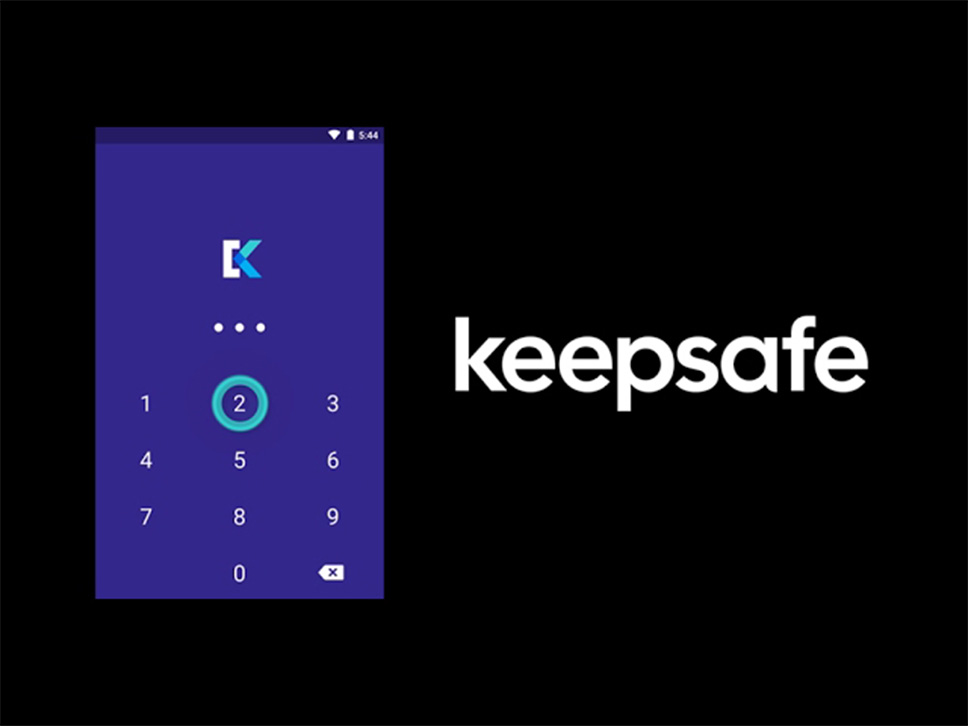
برنامه Keepsafe Vault بزرگترین رقیب Vaulty است که مجموعه ویژگیهای آن بسیار مشابه برنامه Vaulty است. همه عکسهای شما با رمز عبور و رمزگذاری شده هستند و میتوانید از عکسهای خود در فضای ذخیرهسازی ابری برنامه نسخه پشتیبان تهیه کنید.
این برنامه همچنین دارای ویژگی است که نماد روی صفحه خود را پنهان میکند، به این معنی که هر کسی که گوشی شما را بردارد، متوجه نمیشود که شما چیزی را مخفی کردهاید. در نهایت، این برنامه دارای یک ویژگی خود تخریبی شبیه به اسنپ چت است که به شما اجازه میدهد عکسهایی را که پس از ۲۰ ثانیه به طور خودکار حذف میشوند با سایر کاربران برنامه به اشتراک بگذارید.
دانلود رایگان برنامه Keepsafe Vault
مخفی کردن تصاویر خصوصی به کمک برنامه LockMyPix
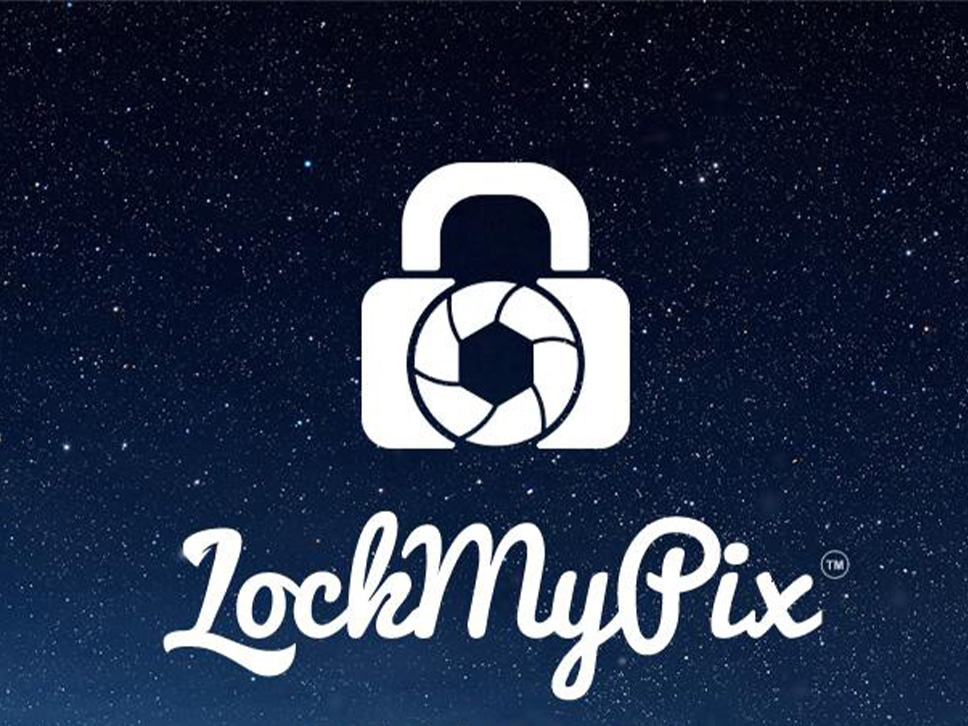
برنامه LockMyPix از رمزگذاری AES درجه استاندارد برای مخفی کردن تعداد نامحدودی از عکسها یا ویدیوها در گوشی هوشمند یا تبلت اندرویدی شما استفاده میکند. برخی از ویژگیهای دیگر این برنامه که به برجستهتر شدن آن کمک میکنند عبارتند از پشتیبانی از عکسهای روی کارت SD، پشتیبانگیری رمزگذاری شده و پشتیبانی از فایلهای GIF.
دانلود رایگان برنامه LockMyPix
سخن پایانی
ما در این مطلب انواع راههایی که میتوانید به کمک آن تصاویر شخصی خود را پنهان کنید، آموزش دادهایم. برخی از کاربران گوشیهای سامسونگ میتوانند از همان راه حل داخلی گوشیهای این برند برای پنهان کردن تصاویر استفاده کنند. اگر کاربر گوشی سامسونگ نیستید، میتوانید از برنامههای شخص ثالثی که در این مطلب معرفی شدند استفاده کنید.


















بابت عکس خصوصی